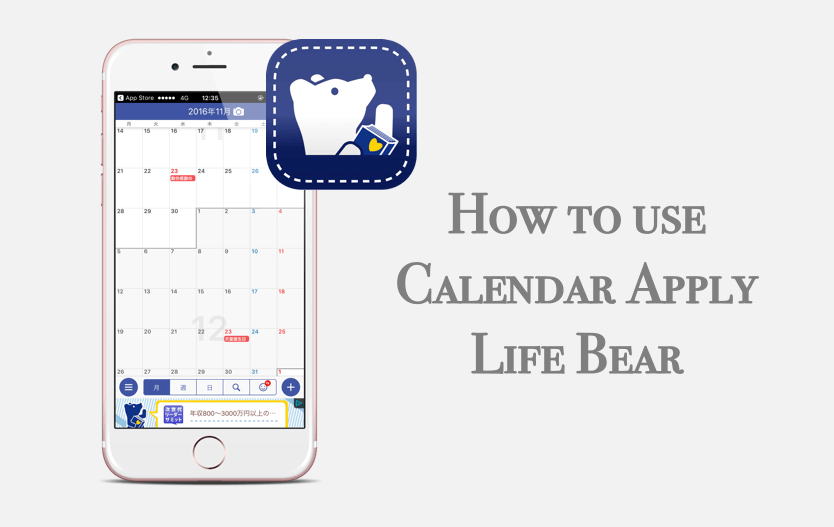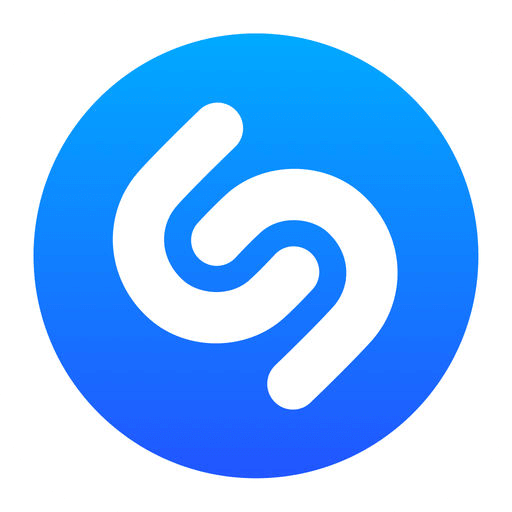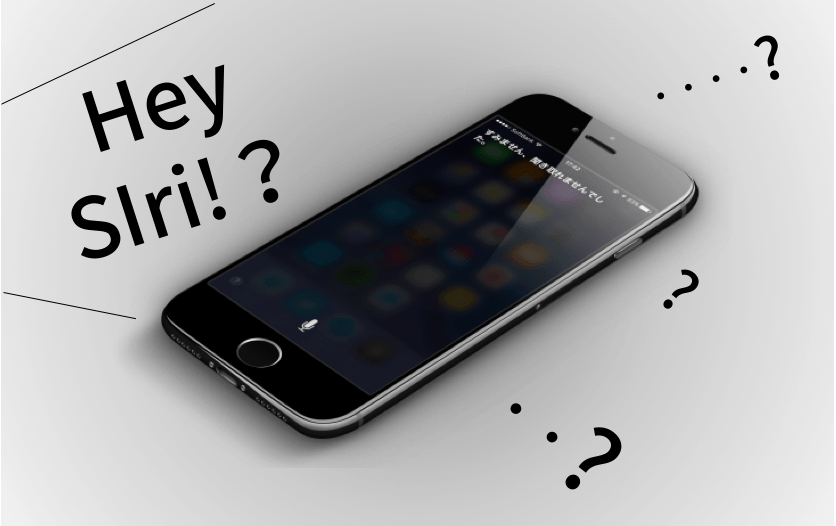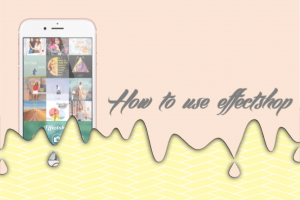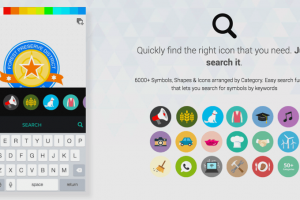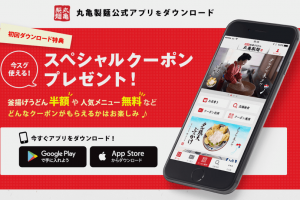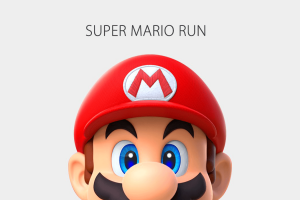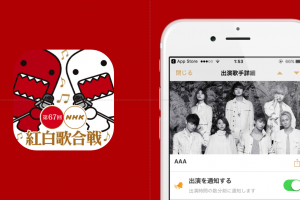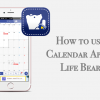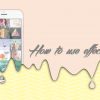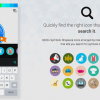スケジュール管理アプリは今までいくつか使ってきましたが、アプリ自体が少し使いにくかったりすると僕の場合、中々続きません。。みんなはどうでしょう?
使いやすいカレンダーアプリはないかと色々探したところ、「Lifebear」という多機能手帳アプリが、パソコンやGoogleカレンダーと同期もできてかなり評判とのこと(スタンプ機能もある!)
そこで、今回はこの「Lifebear」を一通り使ってみました!実際の操作画面を交えながらLifebearの良かったポイントや簡単な使い方、同期のやり方まで紹介します。
ビジネスマンやOLの方には特にオススメできるので、興味がある方は是非参考にして下さい!
それではさっそくいってみましょー!

Lifebear -カレンダースケジュール帳とToDoタスクを無料手帳アプリに-
Lifebear inc.
価格: 0円 
Lifebearが手帳アプリとして優れている所
1つのカレンダー上で予定・ToDo(することリスト)・メモを一緒に確認できる。
ToDoにタグを付けをして、優先順位や仕事量を分かりやすく把握できる。
同期してPC上からも利用でき、場所を選ばずスケジュール管理を行える。
カレンダーは月・週・1日のスケジュールで確認可能
スケジュール画面は月~1日のスケジュール画面まで細かく確認できます!さらに本物の手帳とは違って一つのデータに入力すればすべての表示に反映されるのでこれは嬉しい。
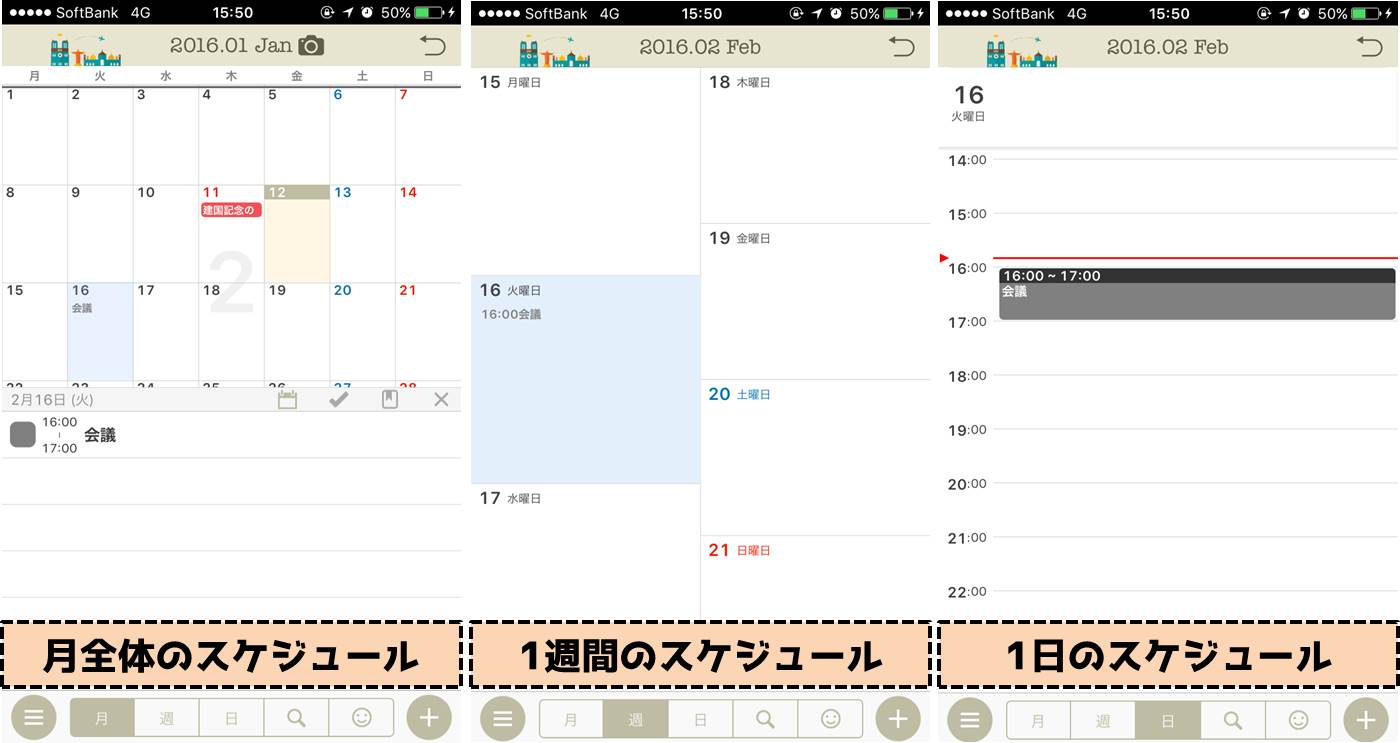
表示の切り替えは下部分のバーをタップするだけでOK。
Lifebearの使い方と5つの便利ポイント
予定・タスク・繰り返し(予定・タスク)の登録
まずタスクと予定の違いですが、団体でのスケジュール(会議や飲み会など)は【予定】に登録して個人の予定(締切がある書類や買うべきものなど)は【タスク】に登録するなどして使い分けるのが一般的なようですね。
基本的な予定の登録は右下の+マークをタップすることで出来ました。

下の画像が登録画面になります。終日をオフにすれば日付の隣に時刻が表示され、より細かく予定を設定することができます!
場所の登録をすると、iPhoneに搭載されている地図アプリと連携することでそのまま地図を確認することも可。赤枠部分をタップすれば予定やタスクの切り替えが可能!
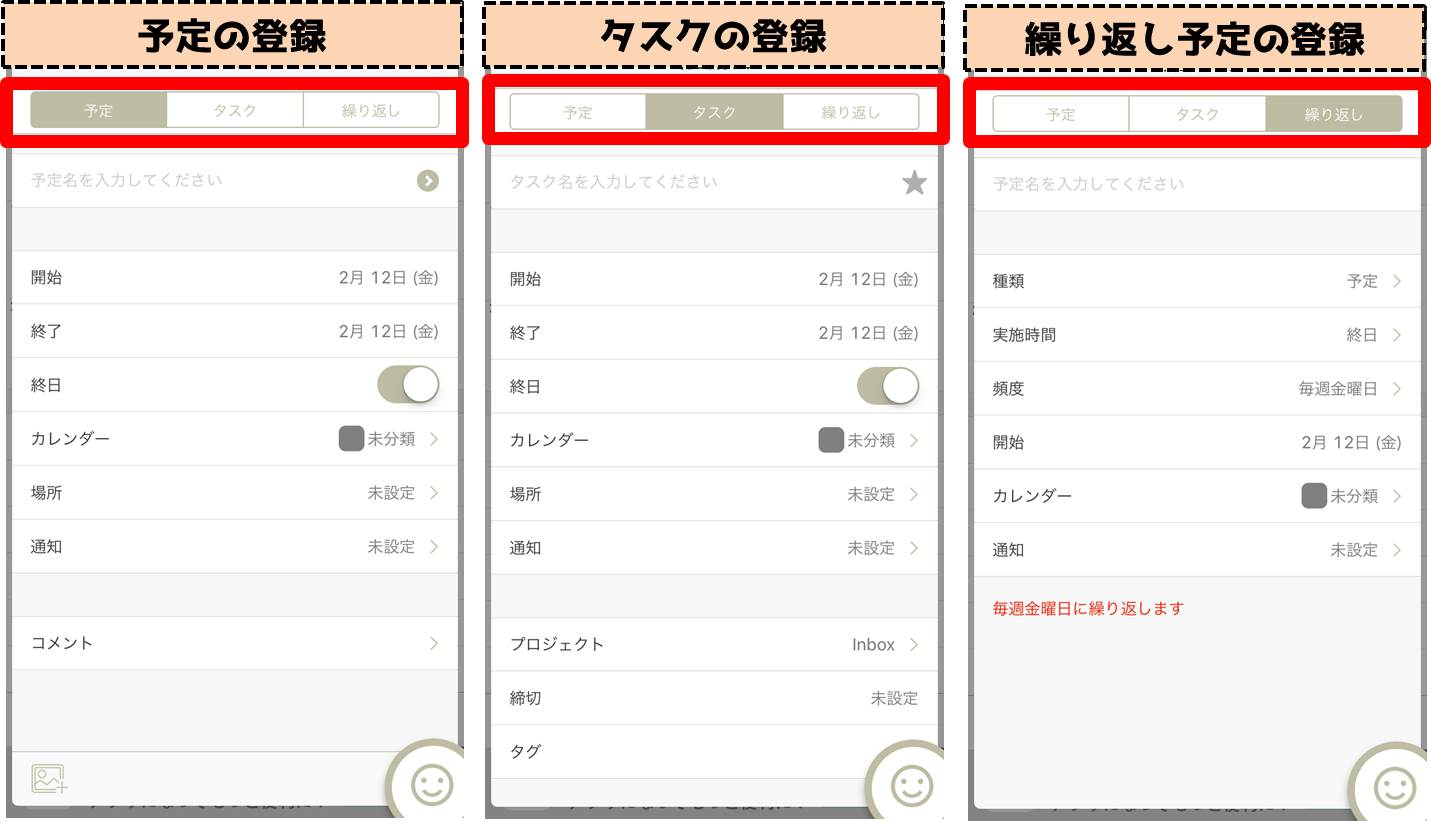
通知では5分前、10分前の通知設定から~7日前など幅広い通知設定をしてくれる!これは使えますね!通知ってある意味一番重要だと思います。カレンダーに登録してても忘れたら意味がない。また、左下の写真+マークのタップで写真も登録できます!
パソコンでのログインとGoogleカレンダーとの同期設定方法
Lifebearはパソコン版も存在しており、同じIDでログインすることができます。
また、Googleアカウントを設定していればGoogleカレンダーとも同期させることが可能!
パソコン版Lifebear URL:https://lifebear.com/
下の画像がパソコン版画面です。Googleカレンダーと同期したい場合は、右上の設定をタップしましょう
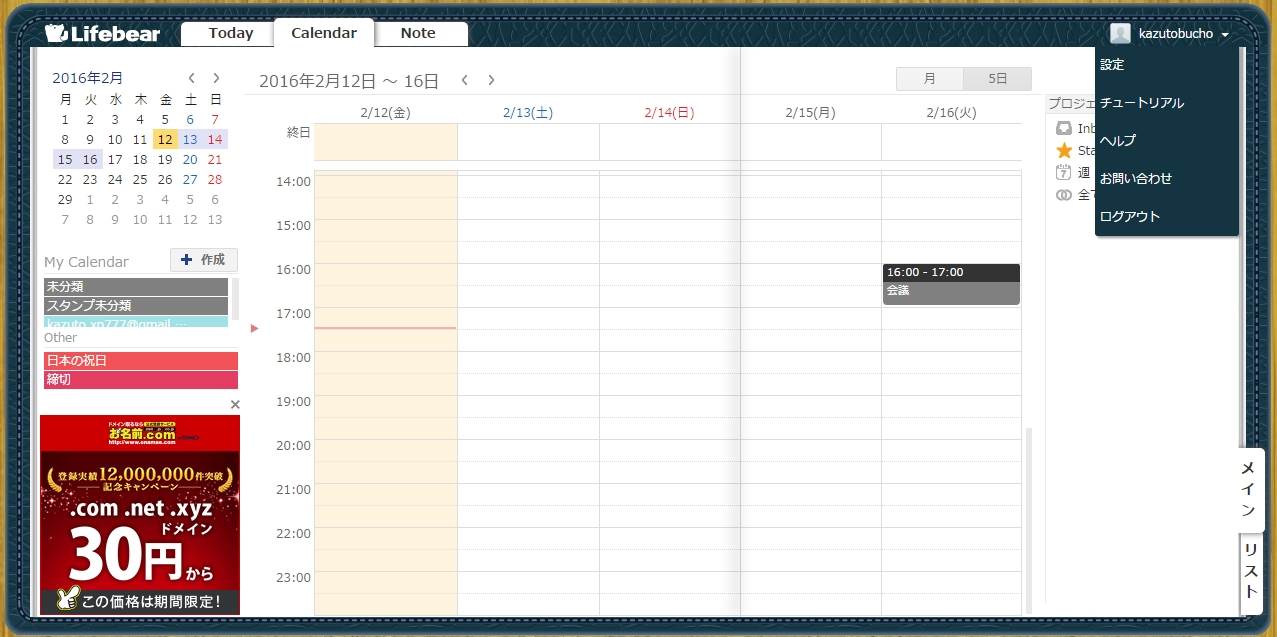
「Googleカレンダーと同期する」をクリックするとGoogleアカウント認証画面に移るので認証を済ませ「保存する。」をクリックすればGoogleカレンダーと同期させることができます!
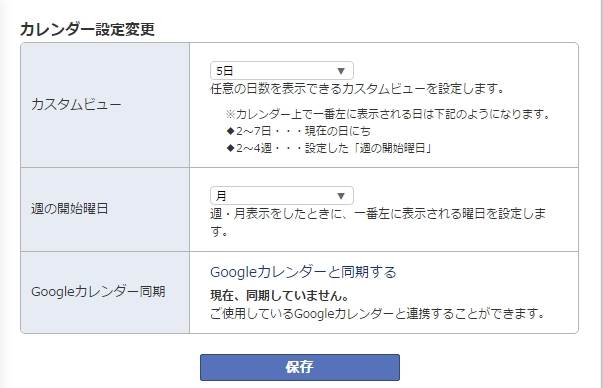
iPhoneとPC間の同期がうまくいかない場合は、iPhoneの設定を見直してみましょう。「設定」→「メール/連絡先/カレンダー」→「同期」と進み「すべてのイベント」にチェックが入っているか確認。
それでも同期できない場合は、こちらを確認してみて下さい!
参照:Lifebear Q&A
スタンプを使ってカレンダーを装飾する
LifebearはLINEのようなスタンプをカレンダーに張ることができます!これを使えばどんなイベントがあるか、一目で分かりそうですね。使い方はめっちゃ簡単!
右下の+マークをタップして、顔マークをタップ。
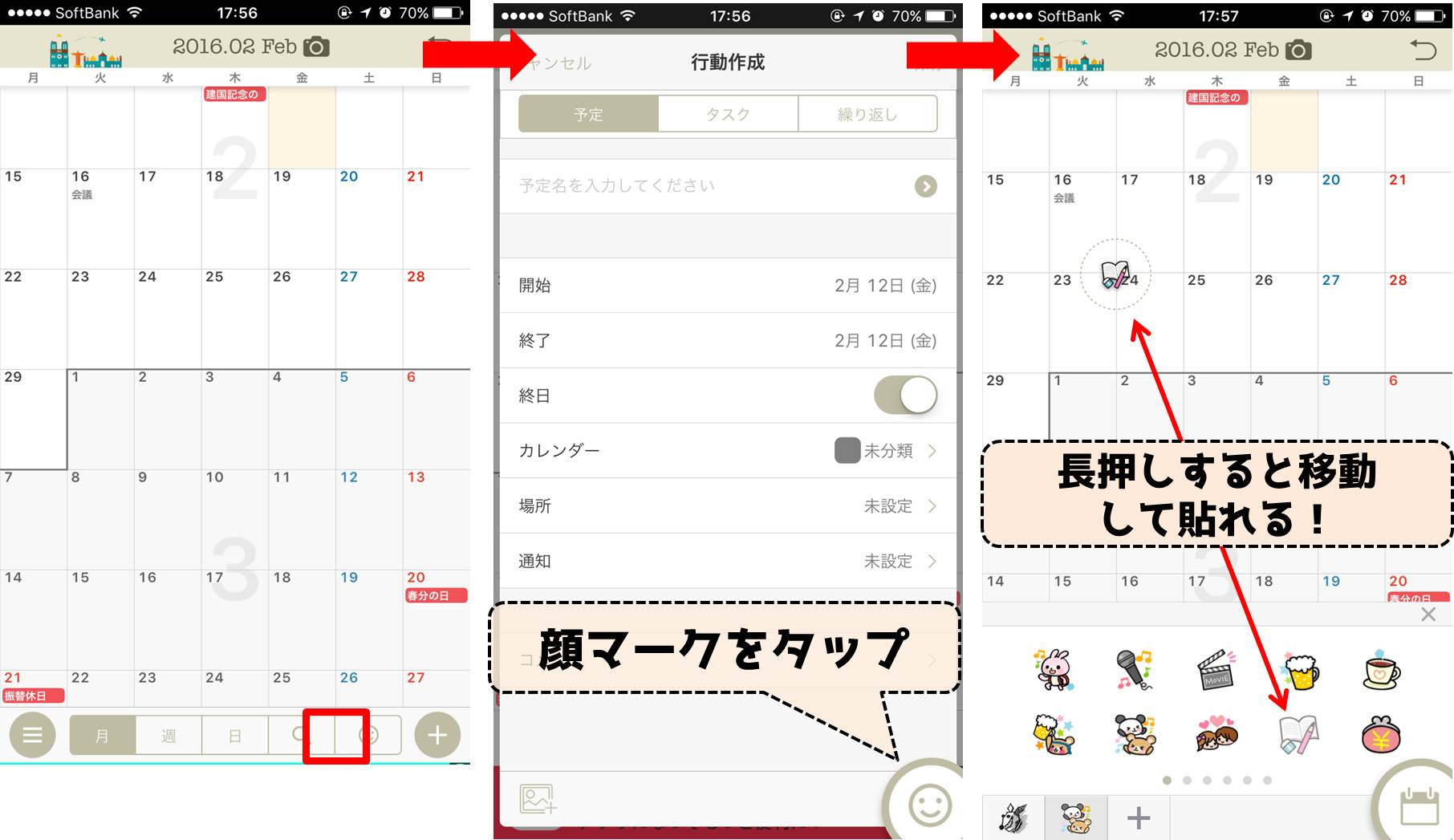
使えるスタンプが色々表示される!長押しすることで好きな場所に移動&貼ることができるのでイベントが一目で把握しやすい!
メモも入れて予定と一緒に確認!
Lifebearは、一つの画面で予定・タスク(その日やること)・メモの3つを同時に確認できました。メモも一緒に使いこなせば忘れ事をしなくなりそう。使い方は簡単、予定を入れたカレンダーをタップしてみましょう!
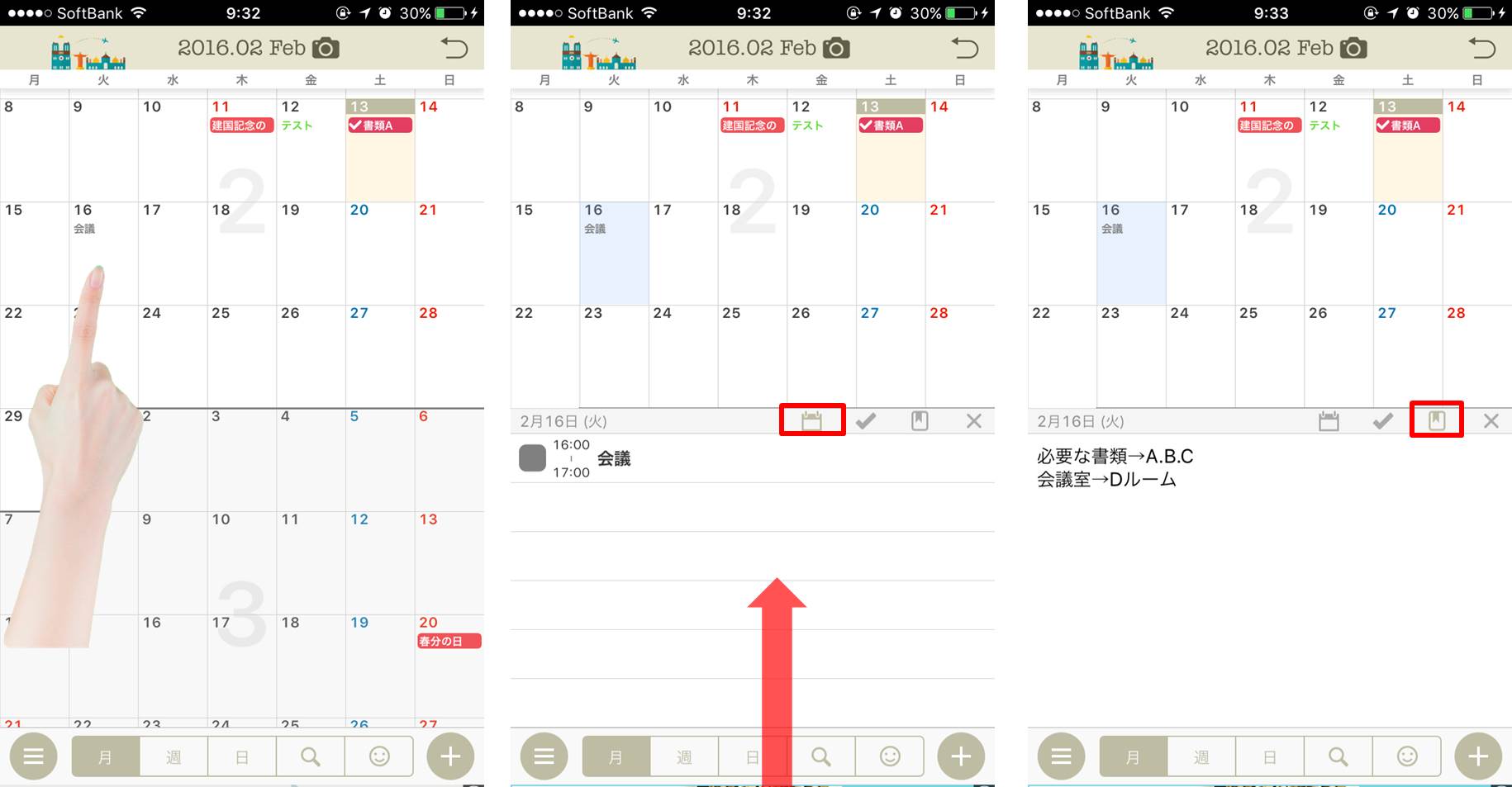
予定の内容が上に上がってくるはず。バーのアイコンをタップすれば予定・タスク・メモを移動することができ、メモはここで追加入力することができます!
iPhoneの通知センターに予定を表示させよう!
せっかくiPhoneやPCで予定を追加しても、通知を知らせてくれないと忘れてしまいそう。
できればiPhoneの通知センターから予定を知らせてくれるように設定しましょう。
Lifebearで予定を作ったら必ず「カレンダーの分類」で「iOSのカレンダー」を選択するようにしてみてください!
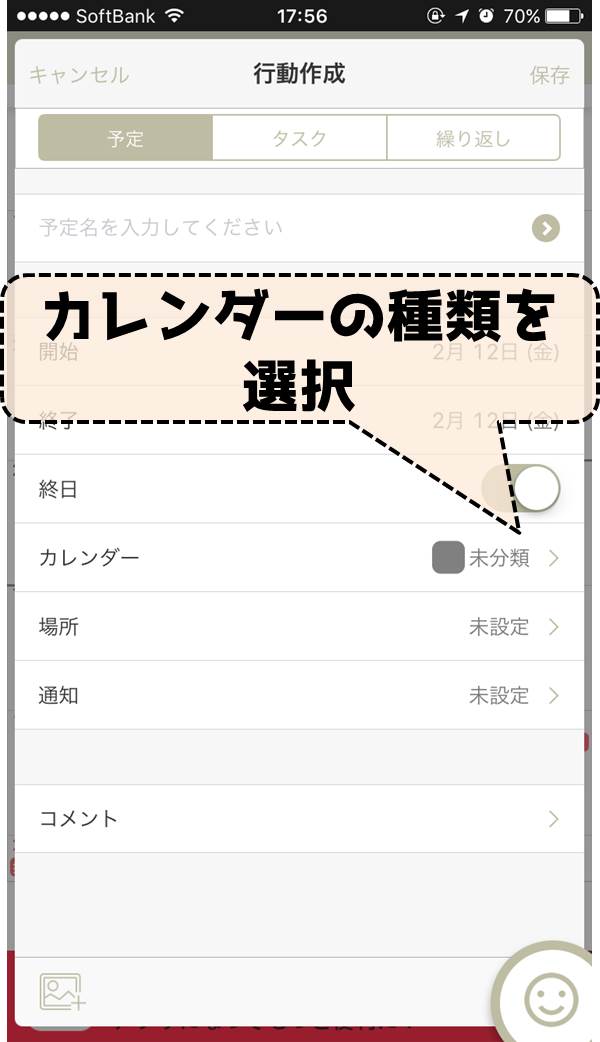
これで通知センターから予定を知らせてくれるようになります。
もし通知されない場合は、iPhoneの「設定」→「通知」→「Lifebear」と進んでいき、通知が許可されているか確認です!